När vi pratar om säkerhet, vare sig det är på mobila enheter eller plattformar eller till och med appar, är "kryptering" ett ord som slängs ganska ofta. Medan folk känner till kryptering i olika appar, är det inte många som vet att de till och med kan kryptera sin Android-enhet. Även om kryptering har varit en del av Android-plattformen sedan 2.3 Pepparkakor, har funktionen blivit uppmärksam nu, med hela världen som tar säkerhet och integritet på allvar. Så om du är någon som använder din Android-smartphone för att lagra känslig information eller privat data, bör du överväga att kryptera din enhet. Låt oss först prata om varför du ska kryptera din Android-enhet.
Varför ska du kryptera din Android-enhet
För människor som inte är medvetna är kryptering ett av de mest effektiva sätten att säkra data. I enkla termer, kryptering konverterar all data till en hemlig eller slumpmässig kod, i krypteringstext, som inte kan dechiffreras av obehöriga parter. På en Android-enhet ser kryptering till att endast personer med lösenordet eller PIN-koden har åtkomst till data.
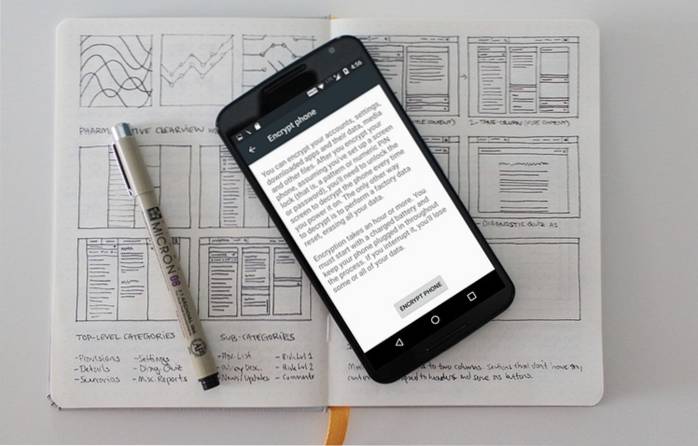
Du kanske tänker, hur är det annorlunda än din vanliga PIN- eller lösenordskydd. Tja, data som sparas på en Android-enhet kan nås via olika metoder även om du har ställt in ett lås. Om du har en krypterad enhet går det inte att komma åt eller kryptera data utan att ange PIN-koden eller lösenordet. Om du till exempel tappar din enhet kan tjuven kanske få åtkomst till data men om du har en krypterad enhet skulle dekryptering av data kräva några allvarliga färdigheter, med tanke på att all information är i slumpmässig form, aka chiffertext.
Saker att veta innan du krypterar din Android-enhet
Nu när du vet varför du ska kryptera din Android-enhet, här är några viktiga saker du bör veta innan du börjar med krypteringsprocessen:
- När du krypterar en Android-enhet, alla personlig information på enheten som foton, musik, videor, filer, meddelanden, kontakter, Google-kontodata, appdata etc. är krypterade. Vissa appar lagrar dock även data på sina servrar, som inte krypteras under processen.
- När du har krypterat din Android-enhet kan du bara ta bort kryptering genom en fabriksåterställning. Det finns inget annat sätt att ta bort kryptering.
- Du kan också välja att kryptera innehållet på ett SD-kort med hjälp av funktionen Adoptable Storage som introducerades med Android 6.0 Marshmallow. Med den här funktionen kan du använda ett bärbart lagringskort som en del av intern lagring.
- När en enhet krypteras krypteras all information varje gång du låser enheten och när du låser upp enheten går informationen igenom dekryptering. Nu, som du kanske har gissat, tar den här processen några resurser från din enhet. Så bli inte förvånad om du krypterar din enhet tar lite avgift på enhetens prestanda. Chansen är stor att du inte kommer att märka prestandaskillnaden på en modern high-end eller mid-end-enhet, men om du äger en low-end eller äldre Android-enhet med blygsamma specifikationer, bör du hänga dig för en lite långsam enhet efter kryptering.
- Många Android-enheter som Google Pixel-serien, nyare Nexus-enhet etc. är krypterad som standard och medan Google har gjort kryptering obligatorisk som standard med Android 6.0 Marshmallow eller senare, kan tillverkare välja att ignorera den med hänvisning till prestandafrågor på blygsamma enheter. Du kan kontrollera om din enhet är krypterad eller inte inställningar->säkerhet->Kryptera telefon.
- Sist men inte minst, om du har en rotad Android-enhet, krypteringsprocessen kanske orsaka några problem. Så om du verkligen vill kryptera din Android-enhet, se till att du först tar bort din enhet.
Steg för att kryptera en Android-enhet
Stegen för att kryptera en Android-enhet är ganska enkla men innan du börjar processen måste du se till några saker:
Förutsättningar
- Krypteringsprocessen kan ta en timme eller längre eller till och med mindre, beroende på mängden data på din enhet.
- Din enhet måste vara fulladdad (eller 80% laddad i vissa enheter) och du måste hålla laddaren inkopplad under hela processen.
- Om du kopplar ur enheten under processen kan data på enheten raderas, så du bör vara försiktig.
- Som du nämnde, om du har en rotad Android-enhet, måste du också ta bort din enhet först.
Låt oss nu börja med processen:
1. Gå först till Inställningar-> Säkerhet. Här hittar du alternativet kallat “Kryptera telefonen”(Eller Kryptera surfplatta).
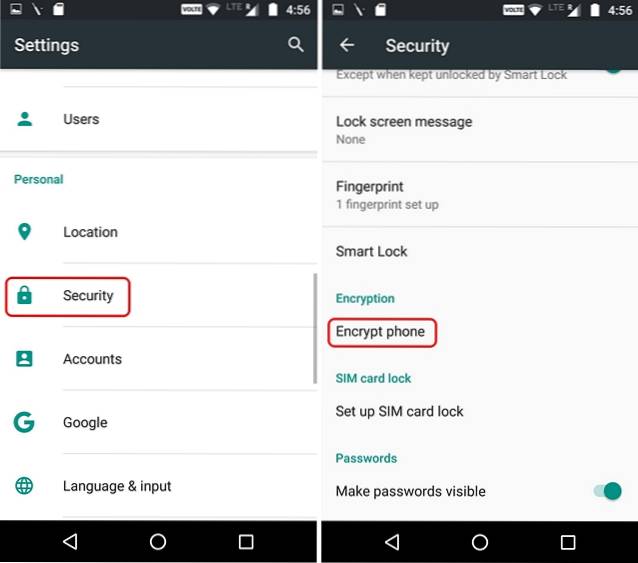
2. När du klickar på det kommer du att få alla detaljer angående krypteringsprocessen. Längst ner hittar du alternativet som säger “Kryptera telefonOch tryck på den. Om laddaren inte är inkopplad kommer alternativet att bli nedtonat.
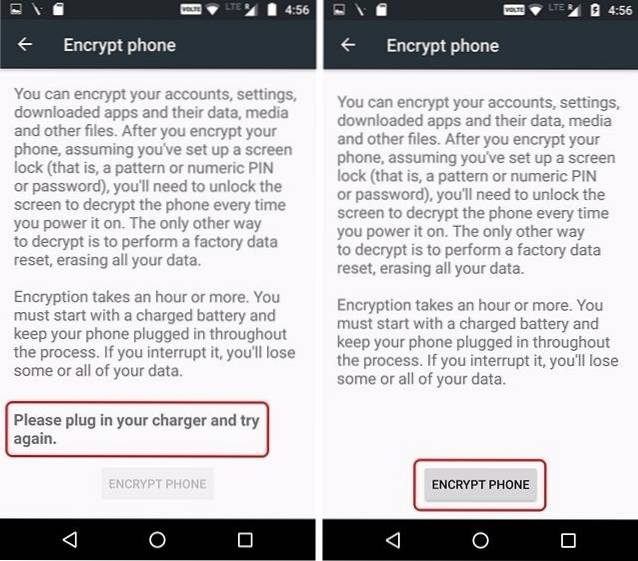
3. Då måste du ange PIN-kod, lösenord eller mönster. När du har angett kommer du att bli ombedd att göra det igen bekräfta att du verkligen vill kryptera din enhet. Klicka här på “Kryptera telefon”För att starta processen.
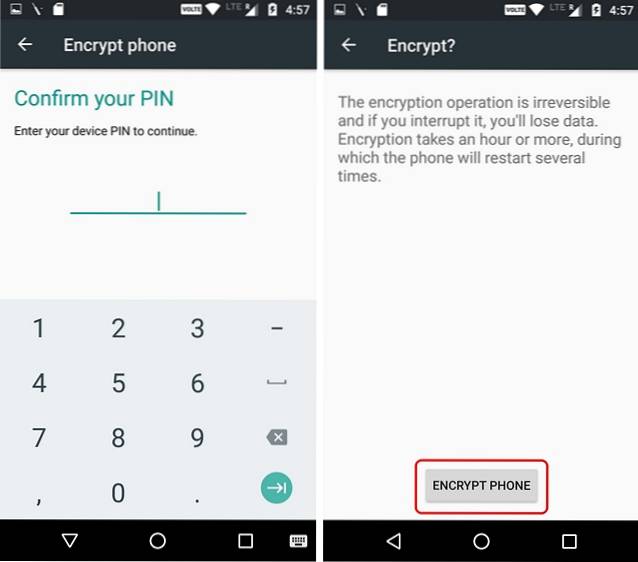
4. Krypteringsprocessen börjar då och enheten startas om några gånger. När du är klar startar enheten upp och du måste låsa upp enheten, varefter enheten startar om igen.
5. När det är klart kan du helt enkelt låsa upp din enhet och börja använda normalt. Du kan också gå till Inställningar-> Säkerhet, där du kommer att upptäcka attKryptera telefonen”Säger“Krypterad“.
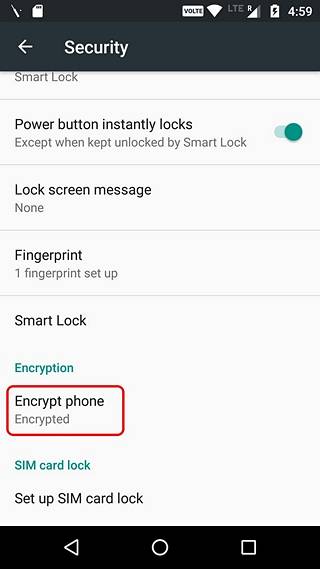
SE OCH: Bästa sätten att hålla din integritet på Android
Säkra dina data genom att kryptera din Android-smartphone eller surfplatta
Det var de enkla stegen för att kryptera din Android-enhet. Vi rekommenderar att du går igenom processen eftersom all din privata information kanske inte verkar vara så viktig för dig, men de är verkligen. Så kryptera din enhet och vara säker från alla säkerhetsskräcken där ute. Låt oss veta om du har några tvivel eller frågor om processen eller bara kryptering i allmänhet, i kommentarfältet nedan.
 Gadgetshowto
Gadgetshowto

